Panggilan video banyak digunakan tidak hanya untuk mode komunikasi pribadi, tetapi juga untuk tujuan bisnis dan profesional . Apabila nanti Anda ingin merujuk ke panggilan video tertentu, maka merekamnya merupakan solusi yang terbaik. Mungkin akan terdapat banyak penggunaan legal dan keamanan, sama seperti penggunaan pribadi dari panggilan video yang direkam. Untuk membantu Anda dalam merekam panggilan video, kami telah membuat daftar 10 perekam panggilan video paling populer yang ada dibawah ini.
Bagian 1. 6 Aplikasi Perekam Panggilan Video Terbaik untuk PC
Untuk merekam panggilan video pada komputer Anda, tersedia berbagai software dan alat yang bisa Anda gunakan. Dengan menggunakan program ini, merekam panggilan video bisa dilakukan dengan cara yang mudah dan tidak merepotkan. Rangkuman dari 6 software terbaik dalam kategori dibawah ini.
Media.io Video Call Recorder
Fitur Utama:
- Aplikasi perekaman tangkapan layar yang gratis digunakan dan juga disertai dengan antarmuka yang sederhana.
- Perekam layar online yang disertai dengan suara aplikasi; perekam webcam dengan suara Anda.
- Memungkinkan perekaman panggilan video pada format WebM, MP4, dan AVI pada kualitas yang tinggi.
- Merperkenankan untuk merekam panggilan video dari Facebook, Google Hangouts interview, Skype, dan aplikasi lainnya.
- Selain itu juga bisa merekam file audio MP3.
- Memungkinkan untuk merekam suara dari kedua sisi, merekam suara lokal, maupun jarak jauh.
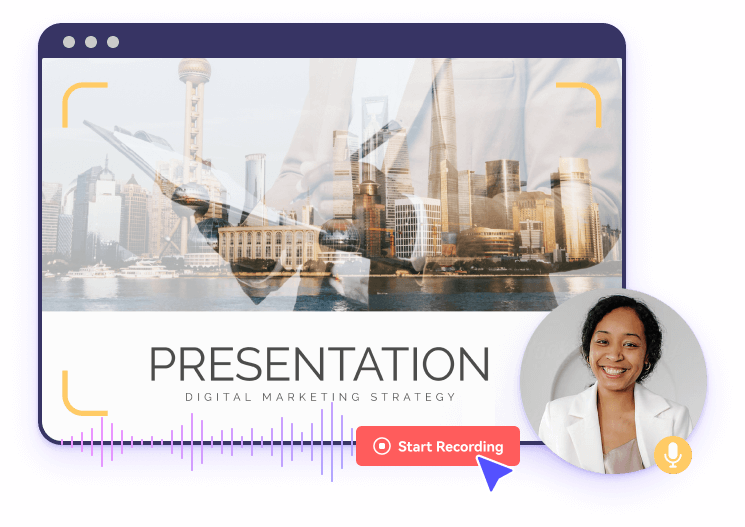
ExTalks
URL: https://www.eztalks.com/meetings
Fitur Utama:
- Aplikasi lintas platform yang mendukung berbagai macam fungsi yang terkait dengan konferensi video dan web.
- Panggilan video dan audio bisa direkam ke perangkat lokal ataupun ke penyimpanan cloud Anda, sesuai dengan kebutuhan Anda.
- Rekaman panggilan bisa dibagikan dengan peserta lain untuk dijadikan sebagai referensi dan ulasan.
- Memungkinkan untuk melakukan pemutaran ulang rekamannya dari web browser.
- Menyediakan penyimpanan cloud gratis sebesar 1 GB untuk setiap pengguna, sehingga pengguna bisa menyimpan panggilan mereka di cloud. Penyimpanan ekstra juga bisa dibeli dengan paket tambahan.
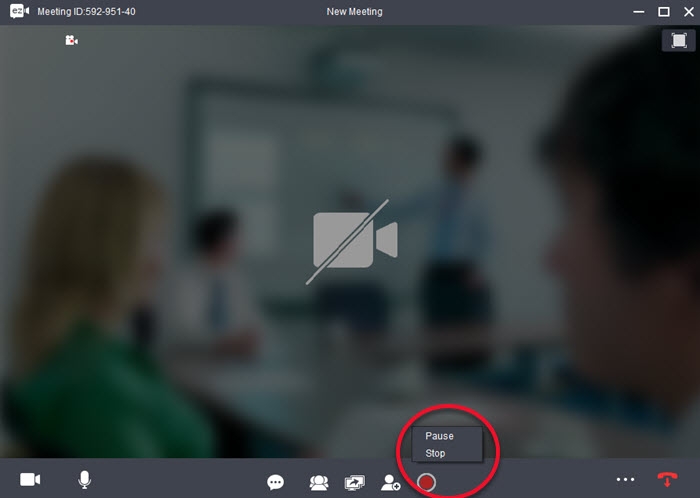
Callnote
Fitur Utama:
- Alat perekam panggilan lengkap yang memungkinkan Anda untuk merekam panggilan dari Skype, Google Meet, FaceTime, Viber, Google Hangouts, WebEx, dan aplikasi lainnya dalam kualitas HD.
- Memungkinkan Anda untuk mengedit rekaman panggilan dengan fitur seperti tambahkan teks, tambahkan audio, menghapus pilihan, memasukkan komentar, dan masih banyak lagi.
- Panggilan yang direkam juga bisa dikirim ke Dropbox, Google Drive, OneDrive, maupun Evernote.
- Memfasilitasi pengelolaan panggilan video yang telah direkam, sehingga Anda bisa menemukan, membagikan, dan mengeditnya dengan mudah.
- Memungkinkan transkripsi panggilan video yang direkam dalam 18 bahasa.
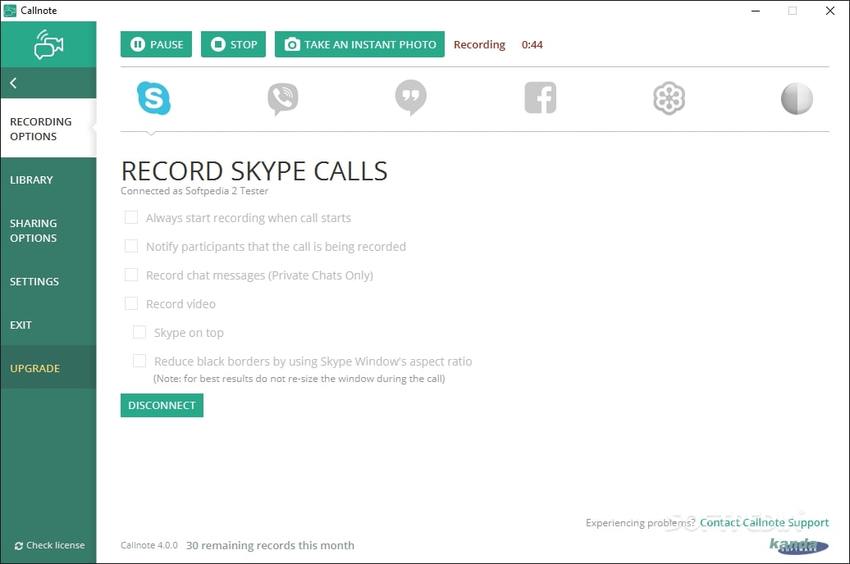
Intermedia
URL: https://www.intermedia.net/anymeeting-video-conferencing
Fitur Utama:
- Intermedia merupakan alat video konferensi yang mendukung berbagai fitur lainnya, termasuk perekaman panggilan video.
- Memungkinkan merekam panggilan video dengan kualitas yang tinggi.
- Tersedia tempat penyimpanan yang tidak terbatas untuk menyimpan panggilan yang telah direkam.
- Rekaman panggilan juga bisa dibagikan kepada peserta untuk dijadikan sebagai referensi.
- Antarmuka yang sederhana dan mudah digunakan.
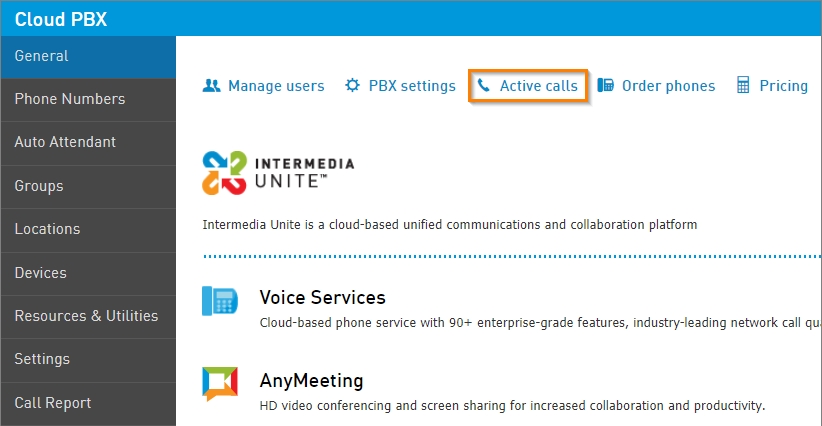
Wondershare Filmora Scrn
URL: https://filmora.wondershare.com/screen-recorder/
Fitur Utama:
- Memungkinkan perekaman layar, termasuk panggilan video dalam sistem Windows dan juga Mac.
- Memungkinkan perekaman dari komputer maupun dari webcam secara bersamaan.
- Mendukung perekaman 15-120FPS.
- Hadir dengan dilengkapi serangkaian alat pengeditan yang lengkap, sehingga video yang direkam bisa disesuaikan jika dibutuhkan.
- Memungkinkan penambahan kursor dan anotasi yang bisa diubah untuk mengkomunikasikan ide secara transparan.
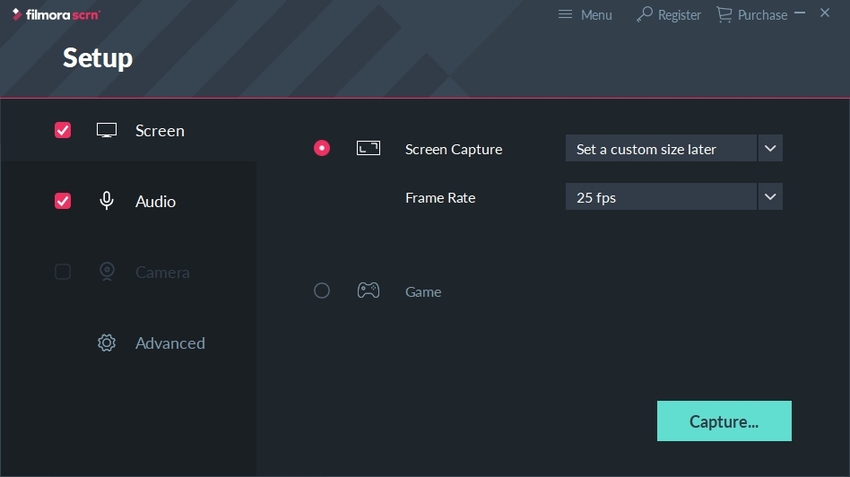
Wondershare UniConverter
URL: https://www.media.io/video-converter-desktop.html
Fitur Utama:
- Software profesional yang bisa di download pada sistem Windows dan juga Mac.
- Memperbolehkan perekaman layar desktop serta video dari situs streaming online.
- Video yang telah direkam bisa dikonversikan ke berbagai macam format video.
- Video yang telah direkam bisa diedit dengan menggunakan pengedit bawaan dari software.
- Mentransfer video ke berbagai perangkat yang didukung.
Bagian 2. Cara untuk Merekam Panggilan Video Saya di Wondershare UniConverter
Wondershare UniConverter merupakan toolbox video yang luar biasa yang mendukung perekaman layar secara langsung dengan sejumlah fitur lain yang dimilikinya. Dengan menggunakan software ini pada sistem Windows dan Mac, Anda bisa merekam layar desktop secara langsung, termasuk merekam panggilan video pada Skype dan alat lainnya, serta merekam streaming video ang berkualitas tinggi. Proses perekaman cepat dan tidak merepotkan, sehingga video yang direkam bisa dikonversikan ke format yang Anda inginkan.
Berikut ini langkah-langkah untuk Melakukan Perekaman Panggilan Video dengan Menggunakan Wondershare UniConverter
Langkah 1. Jalankan Wondershare UniConverter dan Pilihlah untuk Merekam Video
Jalankan software Wondershare yang telah diinstal pada sistem Anda dan pilihlah bagian Perekam Layar dari antarmuka utama software ini. Klik pada ikon Kamera.
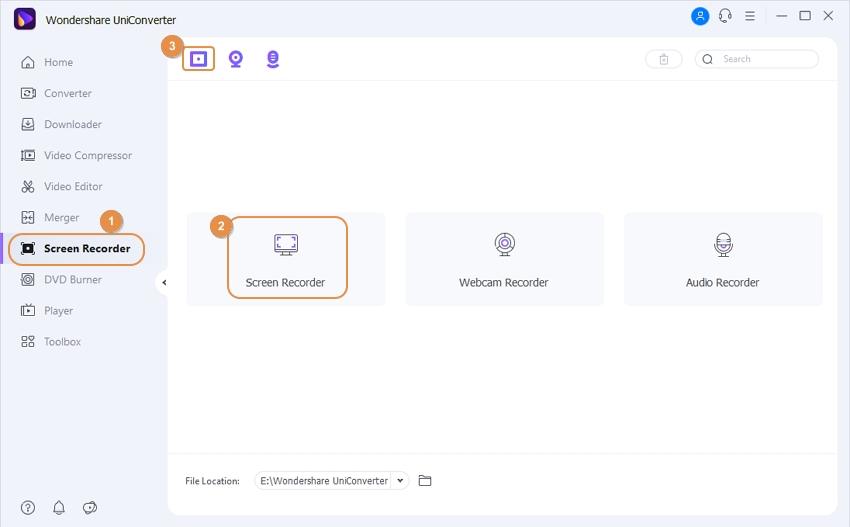
Langkah 2. Pilihlah Bingkai Rekaman
Kemudian bingkai rekamam yang harus Anda sesuaikan untuk memilih area panggilan video yang ingin Anda rekam akan muncul. Bingkai rekaman bisa disesuaikan dengan cara berikut ini.
1. Tepi bingkai bisa digunakan untuk memperbesar dan memperkecil ukuran bingkai secara vertikal maupun horizontal.
2. Untuk memindahkan seluruh bingkai, gunakan ikon Cross tengah yang ada di bagian tengah bingkai.
3. Anda juga bisa mengetikkan nilai lebar dan tinggi yang tepat untuk memilih area pengambilan.
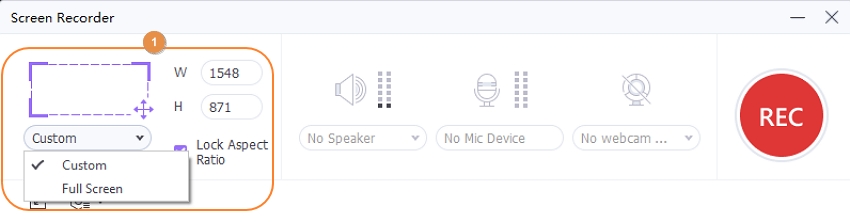
Pengaturan rekaman lainnya untuk waktu, mouse, tingkat bingkai, dan pintasan, bisa dilakukan dengan mengklik ikon pengaturan.
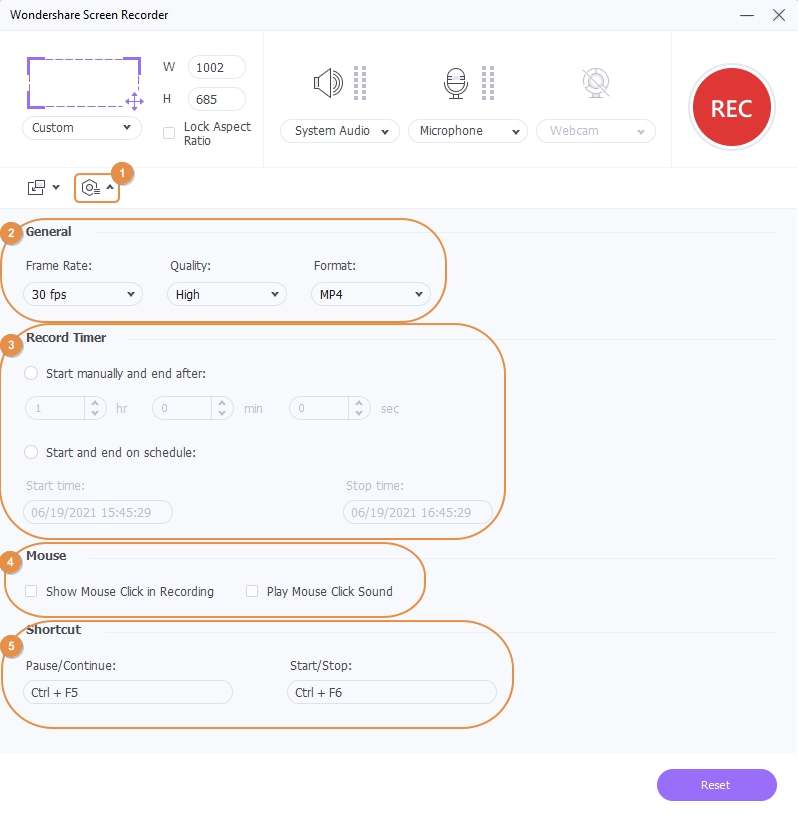
Langkah 3. Mulai dan Hentikan Perekaman
Klik pada tombol merah REKAM dan dengan pengatur waktu 5 detik, software akan mulai merekam panggilan.

Setelah Anda selesai, klik pada tombol Berhenti yang berwarna merah untuk berhenti merekam proses tersebut.
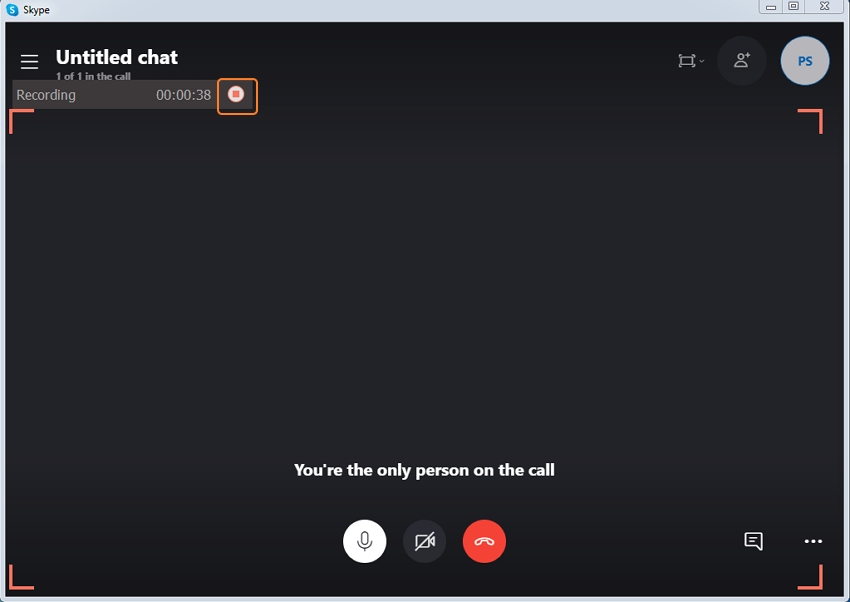
Bagian 3; 4 Aplikasi Perekam Panggilan Video Terbaik untuk Ponsel
Untuk membantu Anda dalam merekam panggilan video pada ponsel Anda, maka juga tersedia aplikasi ponsel yang beragam. Berikut ini terdapat 4 aplikasi perekam panggilan video terbaik untuk ponsel.
Video Call Recorder
URL: https://play.google.com/store/apps/details?id=com.recordvideocall.recordcall&hl=en_US
Kelebihan:
- Memungkinkan penangkapan layar dan perekaman panggilan video.
- Perekam panggilan video gratis ini memperkenankan pengguna untuk mengatur kualitas video dan resolusi layar.
- Memungkinkan pemutaran dan berbagi rekaman video.
Kekurangan:
- Aplikasi ini hadir dengan dilengkapi banyak iklan.
- Perekam video tidak bisa diputar beberapa kali.
- Banyak masalah dalam perekaman panggilan video seperti panggilan tidak direkam, hanya thumbnail video, dan masih banyak lagi.
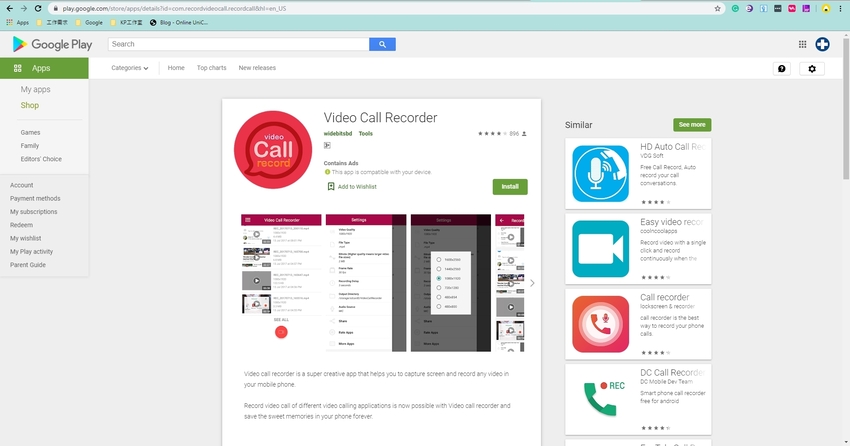
All Video Call Recorder
URL: https://play.google.com/store/apps/details?id=com.callrecorder.allvideo&hl=en_US
Kelebihan:
- Memungkinkan perekaman video dari semua platform terkenal, di antaranya Viber, Tango, Facebook, Whatsapp, Messenger, dan aplikasi lainnya.
- Memfasilitasi perekaman video dalam kualitas HD maupun Full HD.
- Antarmuka yang sederhana dan intuitif.
Kekurangan:
- Masalah dalam perekaman audio yang jelas dari kedua belah pihak.
- Disertai dengan iklan.
- Di sebagian besar kesempatan, aplikasi gagal untuk merekam video.
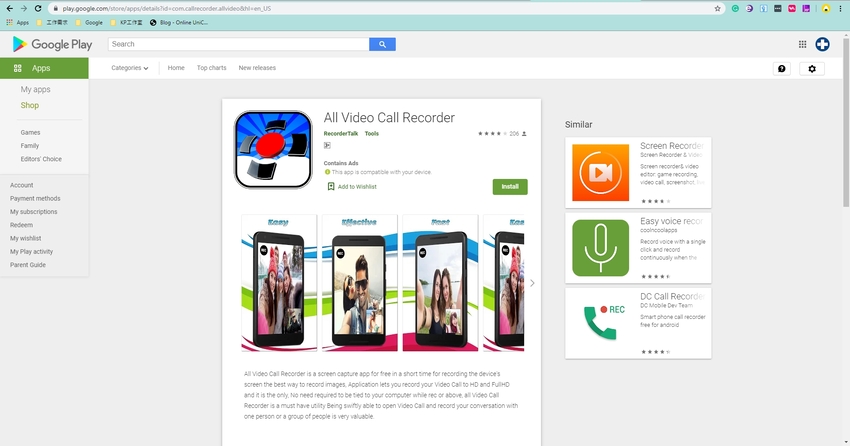
Automatic Call Recorder
URL: https://play.google.com/store/apps/details?id=com.callrecord.auto&hl=en_US
Kelebihan:
- Aplikasi yang mudah digunakan, sehingga memungkinkan perekaman panggilan secara otomatis.
- Video yang telah direkam juga bisa dikelola dan diatur sesuai kebutuhan Anda. Tersedia opsi untuk berbagi video ke Dropbox, Google Drive, dan program lainnya.
- Tersedia opsi untuk memeriksa informasi lengkap dari panggilan yang direkam dan lainnya.
Kekurangan:
- Kesalahan perekaman panggilan dalam beberapa kali.
- Terdapat masalah pada perekaman kedua sisi obrolan.
- Munculnya iklan yang bisa mengganggu fungsi ponsel.
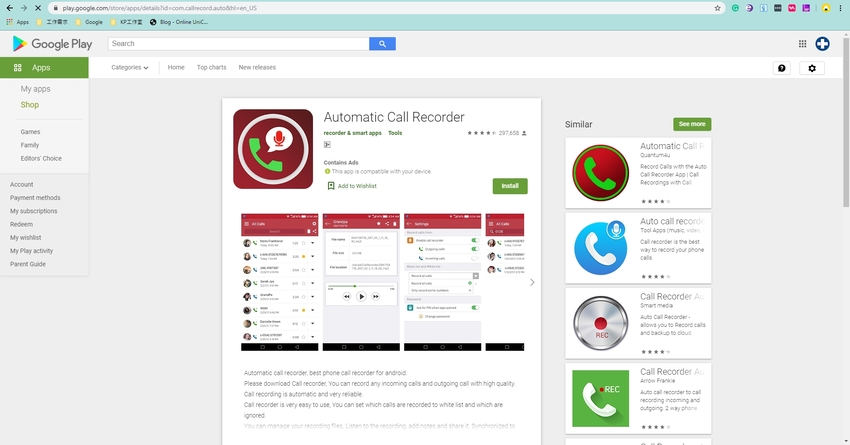
Smart Video Recorder
URL: https://play.google.com/store/apps/details?id=in.tank.corp.smrfree&hl=en
Kelebihan:
- Pilihan untuk rekam panggilan video pada kualitas full HD.
- Mendukung merekam video dari kamera depan dan belakang.
- Tersedia opsi mode senter.
Kekurangan:
- Durasi perekaman yang dibatasi dari 10 detik hingga 30 detik pada versi GRATIS.
- Terdapat banyak iklan.
- Kontrol gerakan yang tidak bekerja dengan baik.
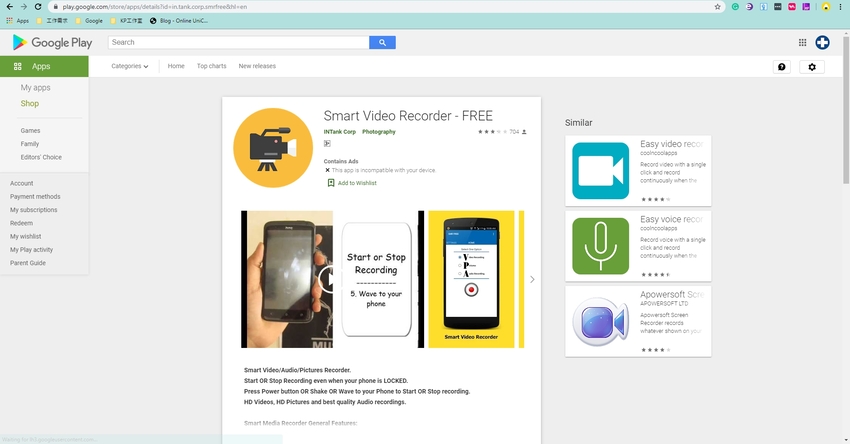
Ringkasan
Installah Wondershare UniConverter untuk merekam panggilan video pada dekstop Anda. Program perekaman panggilan video mampu merekam panggilan dengan kualitas tinggi dan dengan cara yang mudah. Anda juga bisa mempertimbangkan alat berbasis PC, tergantung pada fitur yang Anda butuhkan. Untuk ponsel, salah satu aplikasi yang telah dicantumkan di atas, dapat digunakan sesuai kebutuhan.
